ویندوز ۱۰ همچون نسخههای قبلی ویندوز به شما اجازه میدهد چند حساب کاربری بسازید؛ ویندوز ۱۰ از شما میخواهد که با یک اکانت رسمی مایکروسافت حساب کاربری اصلی را بسازید اما این امکان نیز فراهم است تا بتوانید جندین حساب کاربری لوکال نیز بسازید. البته باید بدانید هر حساب کاربری که ایجاد شود، بخشی از حافظه را اشغال میکند؛ پس بهتر است برخی حسابهای کاربری که استفاده آنچنانی از آنها ندارید را حذف کنید. در این مقاله نحوه حذف حساب کاربری در ویندوز ۱۰ را مورد بررسی و آموزش قرار میدهیم. با ما همراه باشید...
حذف حساب کاربری در ویندوز ۱۰
برای شروع به کار ابتدا باید وارد تنظیمات شوید و به بخش حساب کاربری بروید. در صفحه موجود، روی تب Family & other people کلیک کنید.

در صفحهای که باز میشود لیستی از تمام حسابهای کاربری اضافه شده و موجوپ در سیستم را مشاهده خواهید کرد. روی حساب کاربری که قصد حذف کردن آن را دارید کلیک کنید؛ سپس روی گزینه Remove که پایین آن قرار دارد کلیک کنید.

ممکن است از شما رمز عبور ادمین را درخواست کند، که باید آن را وارد کنید. اگر گزینه Remove در صفحه وجود نداشت یا غیرفعال بود، باید از طریق حساب ادمین وارد شوید و دوباره برای حذف اکانت مورد نظر تلاش کنید. باید توجه داشته باشید که تمام دادههای ذخیره شده در حساب کاربری به سرعت پاک میشوند، این موضوع شامل همه اسناد، عکسها، موسیقی و ... میشود. البته حساب کاربری اصلی و سایر حسابها هیچ آسیبی نخواهند دید و تغییر را در آنها مشاهده نخواهید کرد. درضمن اگر فایلهای خود را در جایی غیر از درایو ویندوز ذخیره کرده باشید هیچ مشکلی در مورد حذف آنها نخواهد بود.

روی Delete account کلیک کنید تا اکانت حذف شود، این مسیر بدون بازگشت است پس به همه چیز دقت کنید.
محدودیتها
شما نمیتوانید تمام حسابهای کاربری موجود در سیستم را پاک کنید؛ اگر میخواهید یک حساب جدید بسازید و حساب قدیمی خود را پاک کنید، ابتدا باید حساب جدید را بسازید و اختیارات ادمین را به آن واگذار کنید و سپس حساب قدیمیتر را پاک کنید. اگر میخواهید حساب کاربری خود را حذف کنید اما قصد ساخت حساب جدید را ندارید باید ویندوز را تغییر دهید تا همه چیز از ابتدا اجرا شود.
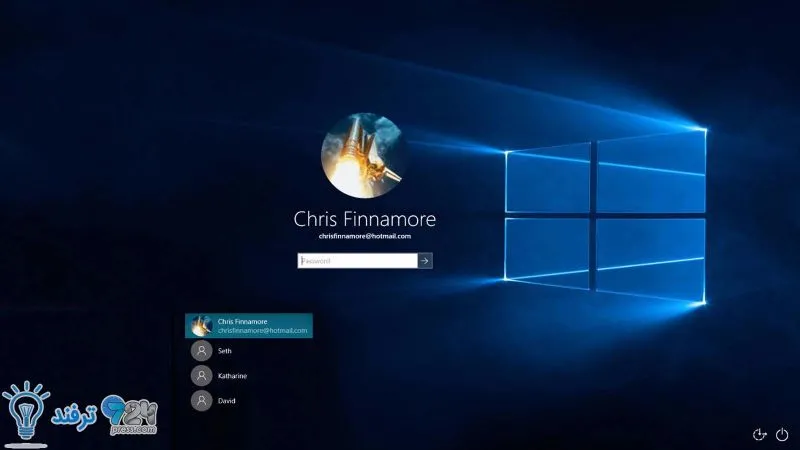
انیمه
#سریال خاندان اژدها
#آشپزی
#خراسان جنوبی